

作者: Gina Barrow, 最近更新: January 13, 2024
“我需要幫助,我的 WhatsApp v燕麥 is 不玩! 打電話的時候好像聽不到對方的聲音,怎麼辦?”
與您的電話功能一樣,只要您連接到互聯網,WhatsApp 也可以為任何手機號碼提供呼叫服務。
有用戶抱怨他們的 WhatsApp語音 未被聽到的電話和語音剪輯 不玩. 如果您是其中之一,那麼請讓本文指導您解決 WhatsApp 語音無法播放的 6 個最佳修復方法。
第 1 部分。 修復 WhatsApp 語音無法播放的方法第 2 部分。 WhatsApp 數據傳輸的建議部分3。 結論也許,基本上,重新啟動手機幾乎可以解決任何類型的問題,例如 WhatsApp 不可用 當他們處於未成年人狀態時。
當你意識到你的 WhatsApp語音 is 不玩 或錄音,然後電源循環會有所幫助。 只需按下 iPhone 上的電源按鈕,直到設備完全關閉。
一兩分鐘後,您可以打開智能手機並檢查您現在是否可以發送和播放 WhatsApp 語音。
另一個要檢查的設置是手機的音量,這可能是因為它被設置為靜音或最低音量。 如果您一直在使用耳機,請確保它沒有鬆動或靜音。 再次嘗試播放您的 WhatsApp 語音。
應用程序開發人員不時推出新更新以修復錯誤並添加新功能。 如果你還沒有 更新了你的 WhatsApp 很長一段時間,也許現在是時候檢查一下了。
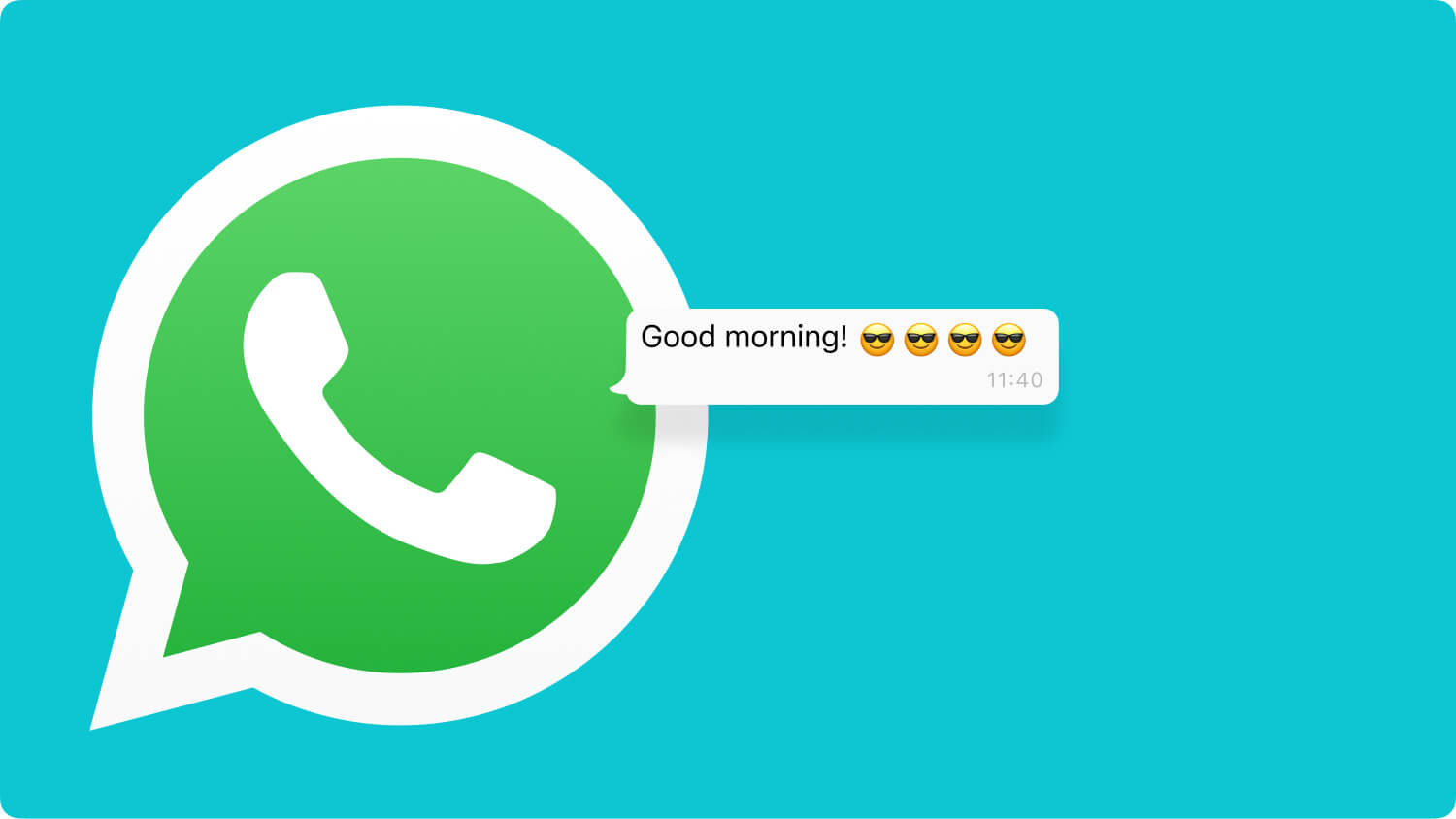
打開您的 AppStore 並找到 WhatsApp,您可以輕鬆查看它是否有新的更新。 點擊更新按鈕並按照說明進行操作。 只要您擁有良好的互聯網連接,就可以輕鬆完成此操作。
更新您的 WhatsApp 後,嘗試發送語音消息或撥打電話以查看您的 WhatsApp 語音是否正在播放。
備註:
其他應用程序在有新更新時強制關閉。 它們無法正常運行並迫使您訪問 AppStore 進行更新。
如果您主要關心的是 WhatsApp語音 信息 不玩,那麼在發送和接收語音消息期間,您的麥克風可能未被授予工作權限。
大多數具有通話或錄音功能的應用程序都需要麥克風權限,有時默認情況下不會打開其中的一些應用程序。 如果您已授予許可,您可以通過以下方式檢查您的 iPhone:

除了 WhatsApp,您還使用其他通話錄音或屏幕錄製應用程序嗎? 如果是,這些應用程序可能會干擾您收聽或錄製 WhatsApp 語音消息甚至通話的方式。
如有必要,您可以暫時關閉這些其他應用程序,讓位於您的 WhatsApp。
當您聽不到 WhatsApp 聲音時要考慮的另一件事是 接近傳感器. 此功能會檢測您是否將手機靠近耳朵,因此它可以自動關閉屏幕以禁用鍵盤或觸摸屏點擊或按壓。 它還可以減少屏幕顯示的電池消耗。
您是否注意到 iPhone 正面揚聲器上方的小點? 嗯,那是接近傳感器。 通常,屏幕保護膜和配件可以覆蓋這一部分,這就是您可能會遇到通話和語音消息問題的地方。
確保在收聽 WhatsApp 語音消息時未覆蓋此區域。 嘗試取下外殼並檢查語音消息是否正在播放。 做這麼簡單的任務就可以解決這個問題 WhatsApp 語音無法播放 問題。
當所有這些方法都失敗時,您最後的選擇是從 iPhone 中刪除 WhatsApp 並重新安裝。 WhatsApp 像任何其他應用程序一樣保存您的信息,例如應用程序數據、應用程序緩存和設置。

當您刪除並重新安裝應用程序時,所有應用程序數據、緩存和設置都將被清除。 重新安裝為您提供了用戶數據使用的額外空間。 許多用戶害怕這樣做,因為他們認為他們的數據會丟失。
但是,當今的大多數應用程序都與您的帳戶或用戶名(Google、Apple 等)相關聯。 您的數據存儲在此用戶名下,而不是存儲在手機或應用程序中。 但不是 WhatsApp。 這些消息每天都會自動存儲並保存到您手機的內存中。
打開手動備份可以幫助您在需要時恢復聊天記錄。 當涉及到 WhatsApp 語音消息時,這些消息存儲在 谷歌驅動器 or iCloud的. 因此,在您繼續刪除 WhatsApp 之前,請務必驗證您是否已創建或打開備份。
至 備份您的 WhatsApp 按照消息,按照以下步驟操作:
消息保存在 iCloud 上,或者您可以選擇使用您的 Google Drive。 只需按照有關如何完成備份的屏幕說明進行操作。
如果您不想使用 iCloud,也可以使用 iTunes。 以下是有關如何使用 iTunes 備份 WhatsApp 的步驟:
現在您確定已備份所有 WhatsApp 語音消息,您可以繼續刪除該應用程序並重新安裝它。
您可以按照 WhatsApp 提供的安裝說明進行操作。 只要確保您使用的是相同的手機號碼。 繼續按照提示操作並選擇最新的 iCloud 備份。 這裡有兩件事你需要考慮,你必須使用相同的手機號碼和 Apple ID 來恢復你的備份。
使用 iCloud 或 iTunes 備份您的 WhatsApp 數據似乎有點令人困惑。 對於 iTunes,它實際上備份了整個手機數據,而不僅僅是 WhatsApp。 有一種趨勢,它會覆蓋您現有的備份。
FoneDog WhatsApp轉移 是一款專用的備份和恢復軟件,可讓您僅選擇性地設置和檢索 WhatsApp 語音消息。 您不再需要繞圈子保存重要的語音剪輯。 您可以做的只是運行此軟件,它將為您提供無縫的選項來保存和恢復您的 WhatsApp 數據。
WhatsApp 是當今最受歡迎的通話和消息傳遞應用程序之一,但許多用戶仍然忽略了備份數據的選項,從而導致數據丟失和壓力。 就像您一般如何保護您的手機一樣,您也可以在 WhatsApp 中保存您的語音信息。
就像我們的用戶報告他/她發生的事情一樣 WhatsApp語音 is 不玩. 有很多可能的問題可能導致這種情況,但幸運的是,也有很多方法可以糾正它。
在本文中,您獲得了解決問題的六個最佳修復方法 WhatsApp 語音無法播放 問題。 如果您需要穩定且方便的 WhatsApp 備份, FoneDog WhatsApp轉移 絕對是最理想的選擇。
人們也讀關於如何修復WhatsApp停止在我的Mac上工作的提示如何在 RedMi Note 5 Pro [2024 更新] 上恢復已刪除的 WhatsApp 消息
發表評論
留言
Hot Articles
/
有趣無聊
/
簡單難
謝謝! 這是您的選擇:
Excellent
評分: 4.5 / 5 (基於 98 個評論)